Как да поправите замръзнал MacBook Pro Touch Bar без рестартиране
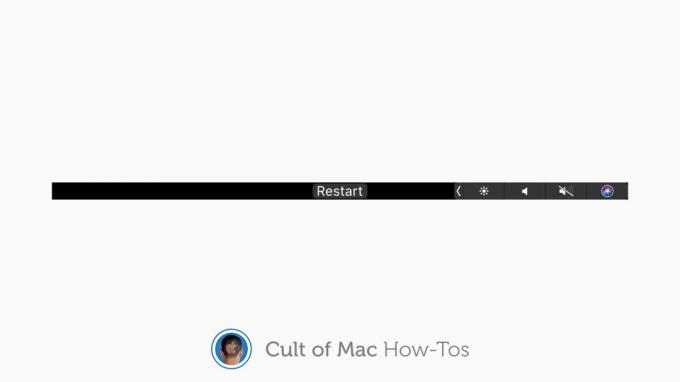
Изображение: Килиан Бел/Култът на Mac
Каквото и да е вашето мнение за Touch Bar на MacBook Pro, не може да се отрече, че той е полезен от време на време. Освен когато замръзне - което може да е често срещано явление - и тогава изобщо няма полза.
Може да рестартирате вашия MacBook Pro, за да накара сензорната лента да работи отново, когато това се случи. Но има по -бързо, много по -малко разрушително решение. Ето как да рестартирате Touch Bar, без да рестартирате Mac.
Възможно е да не използвате Touch Bar точно както е предвидено от Apple. Може да сте избрали да използвайте го само за F или функционални клавиши. Но ще има моменти, когато взаимодействието с Touch Bar е необходимост.
Когато става въпрос за регулиране на силата на звука или яркостта на дисплея, заглушаване на вашия Mac или призоваване на Siri, Touch Bar е най -бързият и най -простият начин да го направите. Така че не е добре, когато замръзне и откаже да направи нещо.
Но има просто решение.
Поправете замразената лента за докосване на MacBook Pro без рестартиране
Когато сензорната лента замръзне, не мислете за рестартиране на вашия MacBook Pro. Вместо това отворете Терминал и след това поставете следното:
sudo pkill TouchBarServer;
sudo killall "ControlStrip";
Сега натиснете клавиша за връщане или въвеждане и въведете паролата на вашия Mac, когато бъдете подканени. Натиснете връщане или въведете отново, когато приключите, и вашата Touch Bar ще се рестартира незабавно. Сега би трябвало да работи отново нормално.

Екранна снимка: Cult of Mac
Ако искате да използвате по -добре сензорната лента на вашия MacBook Pro, разгледайте нашата 40 съвета как да го превърнете в задължителна функция, и тези ръководства за персонализиране на Touch Bar по ваш вкус:
- Върнете функционалните клавиши
- Достъп до общи преки пътища
- Деактивирайте предвижданията на думи
- Добавете превключвател за тъмен режим
- Направете екранна снимка на Touch Bar



